Slik laster du ned NarutoGet-videofiler
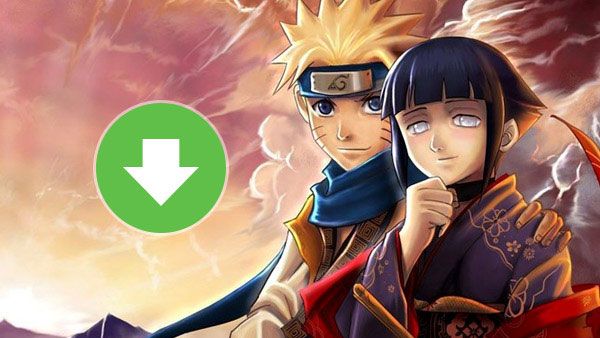
Hvis du er ung eller en anime entusiast, må du ha hørt om Naruto. Denne japanske anima ble først publisert i 2000. Og mer enn et tiår bestått, er det fortsatt populært rundt om i verden. NarutoGet er en videodeling nettsted som er dedikert til å kringkaste Naruto episoder. Ifølge de offisielle dataene har de daglige sidevisninger nå mer enn 200 tusen nå. Alle kunne nyte Naruto fritt. Nettstedet organiserer også Naruto-episoder etter årstider. Så seeren kunne enkelt finne et videoklipp fra hundrevis av episoder på NarutoGet.
Imidlertid er mange mennesker fortsatt villig til å laste ned videoer på nettet og lagre dem på personlig maskinvare. Da kan de se dem når som helst hvor som helst. Selv om det gir gratis episoder på nettet, tillater det ikke at folk laster ned dem. For å møte kravene til noen Naruto-entusiaster, vil denne artikkelen introdusere de vanligste metodene for å laste ned videoer.
Del 1. Last ned videoer fra NarutoGet på Windows
Siden Microsoft ikke gir noen standardoppløsning for å ta opp videofiler fra online-streaming-nettsteder. Hvis du vil laste ned videoer fra NarutoGet på Windows, må du bruke et tredjepartsprogram i stedet. Det er noen video nedlastere for Windows-brukere. Tipard Screen Capture er et av de beste valgene for å laste ned videoen. Bare lær mer detaljert om de grunnleggende funksjonene i Screen Capture.
1. Bortsett fra YouTube, Vimeo og Facebook, kan Screen Capture gripe videoer fra populære video nettsteder, som NarutoGet.
2. Den støtter å laste ned nesten alle video og lydformater, inkludert MP4, MOV, M2TS, AVI, MKV, MPEG, 3GP, MP3, FLAC, WAV og mer.
3. Screen Capture er et brukervennlig program. Alt du trenger å gjøre er å få flere klikk for å få de ønskede videofilene.
4. Det har også muligheten til å konvertere videoer, slik at du kan laste ned en video og konvertere den innen Screen Capture.
5. Brukere kan bruke den til å laste ned videoer i batch.
Slik laster du ned videoer fra NarutoGet på Windows
Når du har lastet ned og installert Tipard Screen Capture på datamaskinen, kan du starte programmet for å laste ned videoen fra NarutoGet.com tilsvarende. Her er detaljprosessen du kan følge.
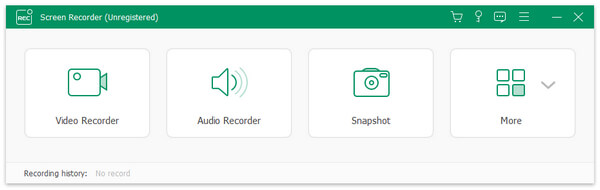
Få tilgang til NarutoGet.com og åpne videoen for å ta tak i.
Gå tilbake til Screen Capture og sett inningskilder og opptakskjermstørrelse i henhold til videoen. Du kan velge å fange hele skjermen med fullskjermmodus eller tilpasse skjermstørrelsen.
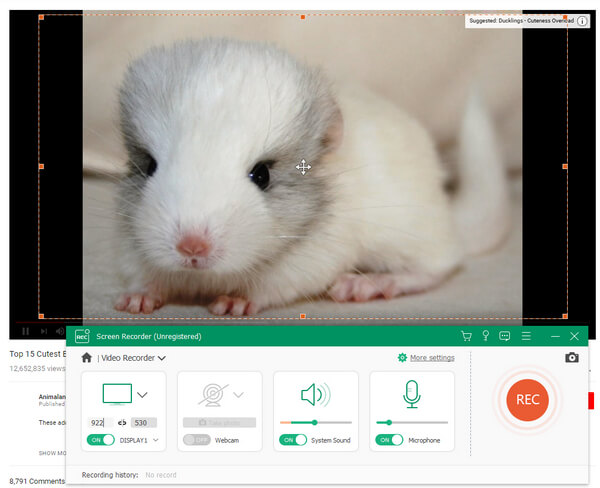
Hvis du trenger å spille inn online video, må du aktivere System lyd og deaktivere Mircoph Audio samtidig.
Etter innstillingene, klikk på opptaksknappen for å starte opptaket.
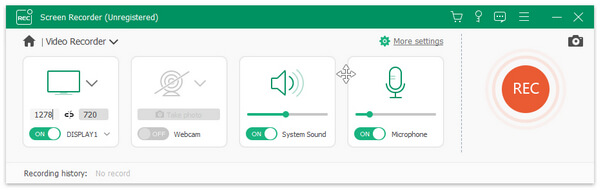
Hvis du vil laste ned flere episoder, kan du gjenta trinn 3 til trinn 5.
Det tar noen minutter å laste ned videoklippene. Videoen blir lagret på datamaskinen. Du kan nyte det frakoblet når du vil.
Del 2. Ta bilder fra NarutoGet på Mac
Når det gjelder Mac-brukere eller iPhone-brukere, kan det være litt vanskelig å velge et ønsket program for å hente videoer fra NarutoGet. Faktisk er noen mediespillere i stand til å ta tak i videoer for deg, Elmedia Player Pro er en av de beste programmene du bør ta hensyn til. Programmet gir en enkel prosess for å hente de ønskede filene for deg. Følg veiledningen under for å laste ned videoklippene.
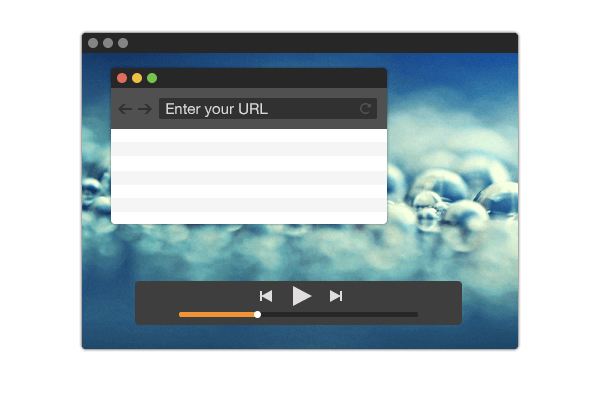
1. Når du installerer Elmedia Player Pro på Mac-datamaskinen din.
2. Besøk NarutoGet.com og naviger til episoden for å laste ned. Kopier lenken til Naruto-episoden.
3. Åpne Elmedia Player og klikk på Download-knappen på Controller.
4. Skriv inn linken i adressefeltet. Når du trykker på Enter, vil Elmedia Player importere videoen.
5. Spill av videoen, slik at Elmedia Player kunne oppdage det.
6. Deretter ligger du til Video-fanen, og klikker på Last ned for å aktivere nedlastingsprosessen.
Til slutt kan du finne video på din Mac-datamaskin. Hvis du vil overføre videoklipp til iPhone, kan du bruke AirDrop eller synkronisere filen til iCloud.
Del 3. Fang NarutoGet-videoer gjennom nettleseren
Enkelte nettlesere har også evner til å ta opp videoer fra NarutoGet. Når du installerer noen nyttige Plugin til Firefox, kan du slå nettleseren til en video nedlastingsfil for å fange de ønskede videofilene for deg. I denne artikkelen vil du forklare Firefox og dens plugin for NetVideoHunter som eksempel. Hvis du bruker de andre nettleserne, kan du bruke lignende plugins for å laste ned video fra NarutoGet uten problem.
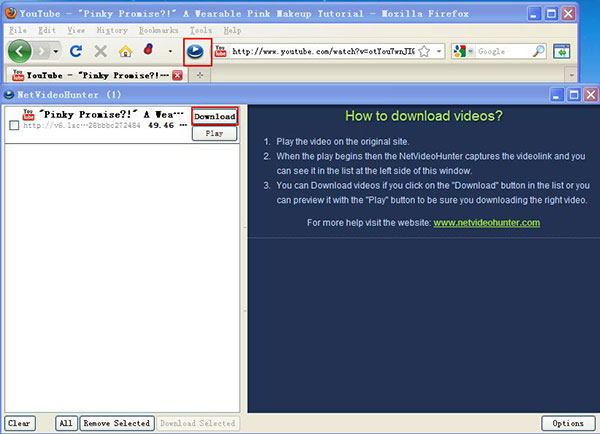
1. Søk NetVideoHunter i Firefox-tilleggs siden og installer den.
2. Det vises på båndet til Firefox som en blå spotknapp, hvis den installeres med hell.
3. Åpne videoene for å laste ned på NarutoGet.com i Firefox-nettleseren.
4. Klikk deretter på den blå knappen for å åpne NetVideoHunter-vinduet når du spiller videoen.
5. Videoen vil dukke opp i det venstre panelet i NetVideoHunter-vinduet.
6. Klikk på Last ned-knappen ved siden av videoen. Hvis du ikke er sikker, kan du klikke på Spill for å forhåndsvise videoen først.
Det vil ta noen minutter å laste ned videoen, avhengig av størrelsen på videoen. Og Firefox støtter bare single thread download. Hastigheten er lavere enn programvare. Så du må betale mer tålmodighet.
konklusjonen
Hvis du bare vil fange flere NarutoGet videoer, kan du utforske potensialene til nettleseren og dens plugins. Det er imidlertid ikke kompetent når du laster ned dusinvis av videoer, for nettleseren støtter vanligvis single thread download. Når Firefox laster ned store filer, for eksempel videoer, vil det ta mer tid enn profesjonell programvare. Elmedia Player er et av de beste valgene for Mac-brukere å laste ned videoer. Men programmet er ikke i stand til å laste ned videoklippene i en batchprosess for øyeblikket. På denne tiden kan du nyte høyhastigheten til Tipard Video Downloader. Det er ikke bare en brukervennlig NarutoGet-nedlasting, men støtter også multi-threaded nedlasting. Det vil gi deg jevnere opplevelser.
Denne artikkelen har introdusert de mest brukte metodene for å laste ned videoer. Og de har alle sine fordeler og fordeler. Når du vil spille av videoen på smarttelefoner, kan du overføre filene fra datamaskin til smarttelefon-tabletter da. Selvfølgelig kan du brenne til DVD eller synkronisere til TV for å nyte en bedre visningsopplevelse. Hvis du vil dele mer om din erfaring for å få ned videoene fra NarutoGet, bare gi oss beskjed om detaljer i kommentarene.







